조직에서 특정 사용자 하위 집합에 대해 Office 2010 응용 프로그램을 설치하는 방법
조직에서 특정 사용자 하위 집합에 대해 Office 2010 응용 프로그램을 설치하는 방법
조직 내 모든 사용자가 아니라 일부 사용자에 대해서만 Microsoft Access 2010을 설치하는 방법에 대한 질문을 받은 적이 있습니다. 예를 들어 Microsoft Office Professional Plus 2010을 배포한 기업 중에서 일부는 Access 2010을 특정 사용자 하위 집합에만 배포하기를 원합니다.
이러한 경우 관리자는 Office 사용자 지정 도구(영문일 수 있음)(OCT는 Office Professional Plus 2010 등 볼륨 라이선스 버전의 Office 2010에 포함되어 있음)를 사용하여 다음 방법 중 하나로 설치 사용자 지정 .msp 파일을 만들 수 있습니다.
- 먼저 설치 .msp 파일을 만듭니다. 이 파일은 Microsoft Access의 기능 설치 상태를 사용할 수 없음(Not Available) 으로 설정하여 이 .msp 파일을 배포하는 사용자의 컴퓨터에 Access 2010이 설치되지 않도록 합니다. 그리고 처음 만든 .msp 파일에서 보존하고자 하는 사용자 지정이 없으면 새 .msp 파일을 만들어서 Access 2010을 모두 내 컴퓨터에서 실행(Run all from My Computer) 으로 설정합니다. 그래야 사용자의 컴퓨터에 Access 2010이 설치되기 때문입니다.
- 첫 번째 설치 사용자 지정 .msp 파일을 만들고 Microsoft Access의 기능 설치 상태를 사용할 수 없음(Not Available) 으로 설정하여 첫 번째 .msp 파일을 배포하는 사용자의 컴퓨터에 Access 2010이 설치되지 않도록 합니다. 그런 다음 OCT를 사용하여 첫 번째 사용자 지정 .msp 파일을 가져와 두 번째 사용자 지정 .msp 파일을 만들고 Microsoft Access의 기능 설치 상태를 모두 내 컴퓨터에서 실행(Run all from My Computer) 으로 설정합니다. 그래야 사용자의 컴퓨터에 Access 2010이 설치되기 때문입니다. 이때 가져오기 기능을 사용하면 공통적인 사용자 지정을 다시 실행할 필요 없이 새로운 사용자 지정 배포를 수행할 수 있습니다. 가져오기 기능은 첫 번째 .msp 파일에 구성된 설정을 그대로 이어받으며 설정을 변경할 수도 있기 때문입니다.
OCT의 기능 설치 상태 설정(Set feature installation states) 영역은 사용자의 컴퓨터에 Office 기능을 어떻게 설치할 것인지 혹은 설치하지 않을 것인지를 지정하는 데 사용됩니다. 다음 스크린샷은 설치 사용자 지정 .msp 파일을 배포하는 사용자 컴퓨터에 Access가 설치되지 않도록 Microsoft Access가 사용할 수 없음(Not Available) 으로 설정된 모습을 보여 줍니다.
OCT.jpg)
Access 2010이 사용자의 컴퓨터에 설치되도록 기능 설치 상태를 설정하려면 Microsoft Access 기능 설치 상태를 모두 내 컴퓨터에서 실행(Run all from My Computer) 으로 설정하십시오.
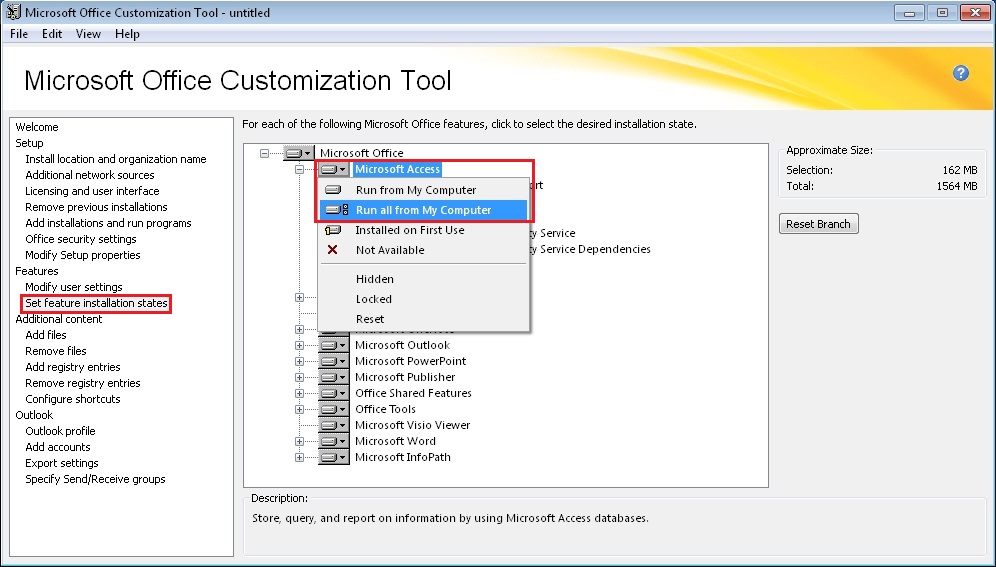
다음 리소스에는 더 자세한 정보가 나와 있습니다.
- Office 2010의 기능 설치 상태 구성 - Office 2010 기능의 설치 방법(기능 설치 상태)을 구성하기 위한 정보와 절차를 제공합니다.
- 여러 설치 사용자 지정 .msp 파일 배포(영문일 수 있음) - Office 사용자 지정 도구를 사용하여 첫 번째 설치 사용자 지정 .msp 파일을 만들고, .msp를 가져와서 원래 .msp 파일의 모든 설정 그리고 추가적인 응용 프로그램 및 수정된 설정을 포함하는 두 번째 .msp 파일을 만드는 방법을 설명합니다.
- Office 2010 설치 사용자 지정 파일 가져오기 - Office 2010에서 OCT 설치 사용자 지정 파일(.msp 파일)을 가져오기 위한 정보와 절차를 제공합니다.
- OCT 가져오기 기능을 사용하는 방법에 대한 동영상을 보려면 Office 2010 클라이언트: Office 사용자 지정 도구 가져오기 기능(https://go.microsoft.com/fwlink/?linkid=203128&clcid=0x412(영문일 수 있음))으로 이동하십시오.
- OCT 사용자 인터페이스에 대한 동영상을 보려면 Office 2010 클라이언트: Office 사용자 지정 도구 안내(https://go.microsoft.com/fwlink/?linkid=203127&clcid=0x412)(영문일 수 있음)를 참조하십시오.
이 문서는 번역된 블로그 게시물입니다. 원본 문서는 How to install Office 2010 applications for a subset of users in your organization을 참조하십시오.